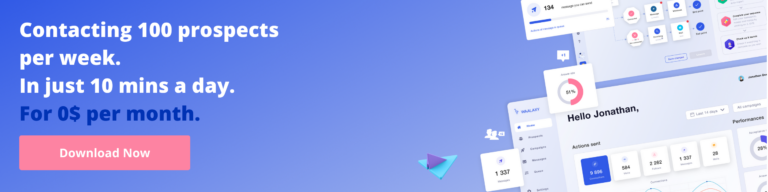3 Basit Hack ile yeni müşteriler elde edin [Kopyala ve Yapıştır]
Yayınlanan: 2022-05-06Bu Canlı + Eğitim özetinde, ultra verimli bir şekilde yeni müşteriler elde etmek için pazarlama stratejinizi bir sonraki seviyeye nasıl taşıyacağınızı açıklayacağız. Dijital araştırma, özellikle API'lerle karmaşık görünebilir, ancak tuto'nun yeniden üretilmesinin son derece kolay olduğuna söz verin, sadece kopyalayıp yapıştırın. Waalaxy'de gücümüz, bize kaydolan kişilerin LinkedIn URL'lerini otomatik olarak almak ve böylece bağlantıyı dönüşüm tüneli boyunca tutmak için onları kampanyalarda yeniden hedefleyebilmekti . Örneğin, aracımızı indirmişler ancak henüz kullanmamışlarsa, onlara LinkedIn üzerinden kişiselleştirilmiş bir mesaj gönderebiliriz:
Merhaba Kevin, uzantıyı indirdiğinden beri Waalaxy'yi kullanmadığını görüyorum, başlamak için yardıma ihtiyacın var mı?
Bu sayede satışlarımızı çok hızlı bir şekilde artırabildik ve gerçek bir takip duygusu yarattık. Bu canlıda, bir adım daha ileri gideceğiz. İki araştırma uzmanı sayesinde.

@formation-growth-hacking.fr'nin kurucusu Kevin Dufraisse ve @Waalaxy'nin kurucusu Toinon Georget size açıklayacak ve gösterecek:
- Datgma + Integromat ile beklentileriniz hakkında nasıl daha fazla bilgi edinebilirsiniz?
- E-posta tabanını filtreleyerek mümkün olan en iyi yaklaşımla yeni müşteriler nasıl aranır?
- ️ Bonus: Başlangıç veritabanı olan Crunchbase nasıl kullanılır?
Bir müşterinin e-postasıyla LinkedIn'ini bulma
Waalaxy, LinkedIn hesabı aracılığıyla birinin e-postasını bulmaya yardımcı olurken, Integromat, e-posta yoluyla bir potansiyel müşterinin LinkedIn'ini bulmaya yardımcı olur. Bu bir API'dir. Basitçe "uygulama yazılımı entegrasyonu" anlamına gelen karmaşık bir kelimedir. Temel olarak, yazılımın birbirleriyle iletişim kurmasına yardımcı olan bir araçtır. Farklı kanallarda potansiyel müşterilerinizi nasıl bulacağınıza, değerlendireceğinize ve onlarla nasıl iletişime geçeceğinize birlikte bakalım.
Kişisel bir e-posta yoluyla bir potansiyel müşterinin LinkedIn'ini bulun
Bu ilk örnekte, yalnızca kişisel e-posta adresine sahip olduğumuz potansiyel müşterilerin LinkedIn URL'sini bulacağız.
Adım 0 – Ön Koşullar
Bu Eğitimi mümkün olan en iyi koşullarda gerçekleştirmek için şunlara ihtiyacınız vardır:
- E-posta tabanınızı filtreleyin ve bunları iş ve kişisel e-postalar olarak ayırın. @gmail, @yahoo… ile biten tüm e-postalar kişisel e-postalar olarak kabul edilir ve @şirketadı ile biten e-postalar profesyonel olarak kabul edilir.
- Bir Google E-Tablosunda, kişisel e-posta adreslerini ayırmalı ve daha sonra eklemelisiniz (her adrese bir satır olacak şekilde bir liste yapın).
- Integromat: Bu bir API'dir, yani bilgi iletmek için birkaç aracı birbirine bağlamanıza izin veren bir araçtır.
- Visum: Bu araçla, bir e-posta adresinden herhangi birinin LinkedIn URL'sini bulabilirsiniz.
- Waalaxy: Bu bir kampanya otomasyon aracı + entegre bir müşteri adayı yönetimi CRM'sidir.
Tüm bu araçların deneme ve/veya ücretsiz sürümlerini indirebilirsiniz, bu öğreticiyi gerçekleştirmek için Visum dışında herhangi bir şey satın almanıza gerek yoktur. (aylık 59€). Yani 2 seçeneğiniz var:
- 2. adım yerine 2Bis adımını izleyerek öğreticiyi ücretsiz izleyin (Aşağıdaki seçenek) Ancak sonuç olarak, potansiyel müşterilerinizin profesyonel e-posta adreslerine sahip olmanız gerekecek.
- Aylık 59€ karşılığında Visum'u indirin ve gerçek anlamda başlayın!
Adım 1 – Google Sayfanızı Integromat'a yükleyin
Bir senaryo oluşturduğunuzda Integromat böyle görünür. Yüzlerce farklı kombinasyon var ve başlamak için basit tutacağız. İşte bittiğinde senaryonuz nasıl görünecek: 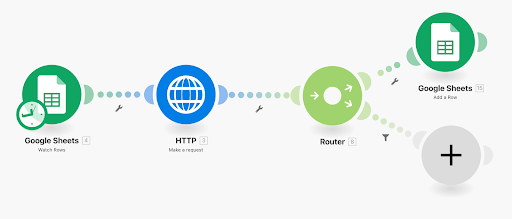
Google E-Tablonuzda ne olmalı?
- Sayfa 1: sadece kişilerinizin kişisel e-posta adresleri.
- Sayfa 2: Sayfa boş kalmalıdır, yeni verileri göndermek için yönlendirmeyi soracağınız yer burasıdır.
Nasıl başlarım?
Google arama çubuğunuza "Integromat" yazıp çevrimiçi olarak kaydolmanız yeterlidir. Sizden e-posta adresiniz istenecek, bilgileri doldurun ve doğrulayın, ardından kimlik bağlantısını tıklamak için posta kutunuza gidin. Integromat'a geri dönün ve bir açılır pencere göreceksiniz.
İlk senaryonuzu oluşturun.
Onaylarsın. Ve orada Integromat olasılıklar alanına ulaşırsınız. Bunun göründüğünü görmelisiniz: 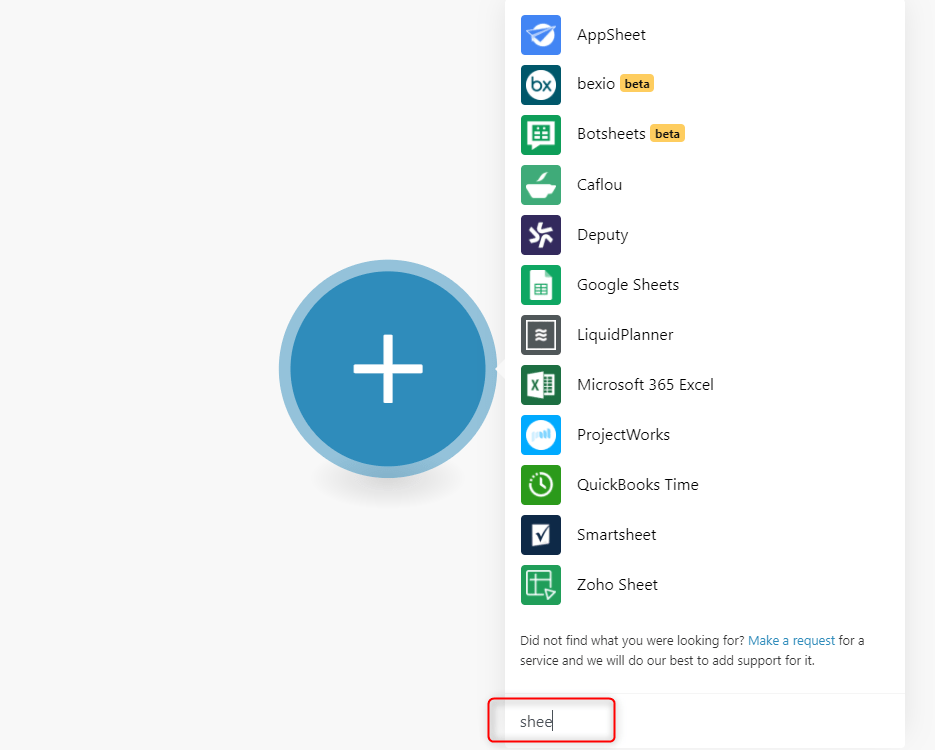 Bu büyük buton senaryonuzu oluşturmak içindir ve sağınızda gördüğünüz tüm araçlar ekleyebileceğiniz entegrasyonlardır.
Bu büyük buton senaryonuzu oluşturmak içindir ve sağınızda gördüğünüz tüm araçlar ekleyebileceğiniz entegrasyonlardır.
Ancak çok fazla teknik ayrıntıya girmeyeceğiz, çoğu zaman basit şeyler yaparken akıllı görünerek yapmak karmaşık kelimelerdir.
Bu nedenle, alttaki arama çubuğunda, senaryomuzdaki adımları oluşturmak için ihtiyaç duyduğumuz araçları arayacağız. Teknik açıdan en kolayı, gelecekteki müşterilerinizin kişisel e-posta adreslerini içeren bir Google E-Tablosuna sahip olmak olacaktır.
Google E-Tablonuzu eklemek için:
- Integromat, Google hesabınızı bağlamanızı isteyecek, yapın.
- Ardından, tüm e-tablolarınızın bir listesine sahip olacaksınız,
- Eşleşeni seçin,
- Sayfayı seçin.
- Size “nereden başlayacağınızı” soracak, “Tümü”ne tıklayın,
- Sayfanız bir başlık içeriyor mu? Evet ise, tanımlayın, hataları önleyecektir.
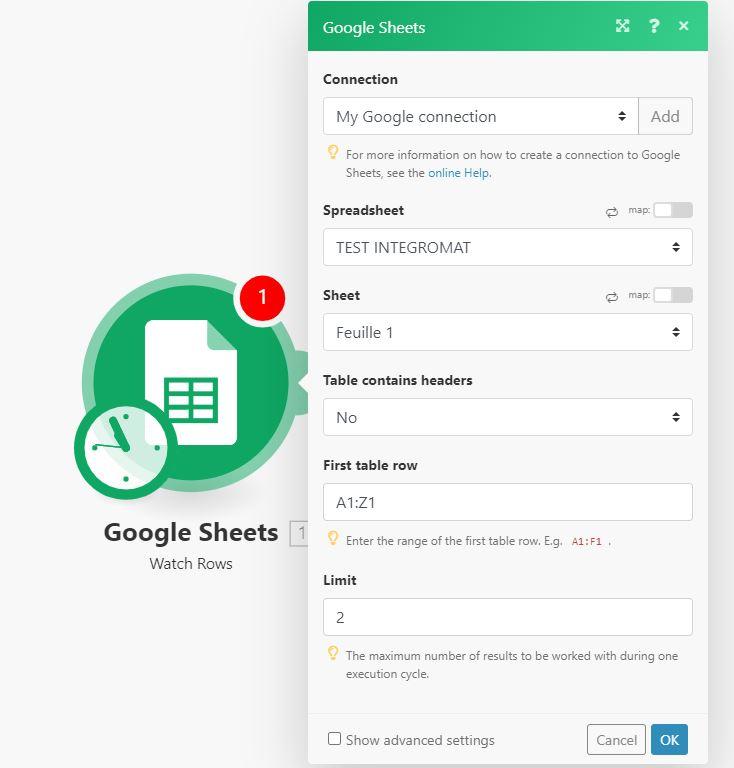
Aparte [Ama bu da en uygunu değil. Bu araçla Hubspot gibi herhangi bir CRM'den başlayabilirsiniz ] 2. adıma geçmeden önce senaryonuz şöyle görünmelidir: 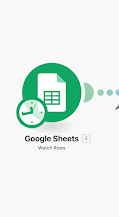
2. Adım – Verileri API'lerle bağlayın
Senaryomuzda ikinci bir dal ekleyeceğiz.
- Arama çubuğunda “HTTP” arayın.
- “API ilişkilendir” sorgusuna tıklayın.
- Hangi API'yi ilişkilendirmek istediğiniz sorulacak, bu Visum.
- Değiştirilecek alanları görmek için üzerine tıklayın.
https://linkedin-finder.visum.run/v1/linkedin-finder/?apikey=VOTREAPI&email= [email protected] &cookie=VOIRTUTOVISUM
- Burada, bu kod parçacığını uygulayın ve ardından "e-postayı" Google E-Tablonuzdaki ilk değişkenle değiştirin. (Bu resimde yeşil renkte, yapılacak değişiklik budur)
Araç otomatik olarak ilk değişkeniniz olacak bir e-posta adresi önerecek, üzerine tıklayın ve URL'nizde [email protected]'un yerini aldığından emin olun.
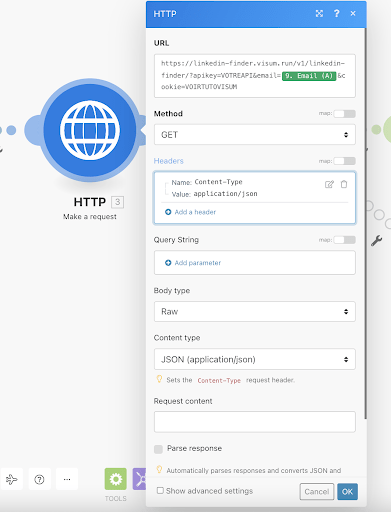
Ardından, Başlıklar'da şu değişkenleri manuel olarak ekleyin:
İçerik türü
uygulama/json
- Ardından “AYRINTI YANIT” üzerine tıklayın.
Adım 2 tamamlandı. 3. adıma geçmeden önce senaryonuz şöyle görünmelidir: 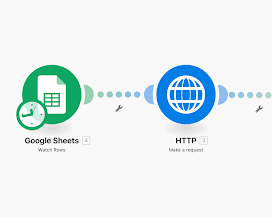
3. Adım – Zenginleştirilmiş verilerle yeni bir Google E-Tablosu alın
Ağacımıza üçüncü bir dal ekleyeceğiz.
Tekrar artıya tıklıyorsunuz ve bu sefer “Router” aratıyorsunuz. Yönlendirici komut dosyasını çalıştıracak ve bilgileri yeni Google E-Tablosuna iletecektir.
Ardından, bir filtre eklersiniz, bu bilgiyi iletecek bir kod fişidir. Bunu kopyalayın:
3. veri: kişi: temel: LinkedInUrl
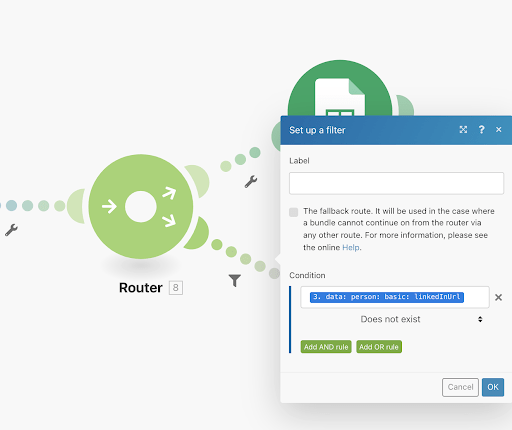
Adım 4 – Yeni Google E-Tablosunu ekleyin
Bu ağacın dördüncü ve son dalıdır.
Baştakiyle aynı Google sayfasını eklemeniz gerekir, ancak bu sefer dijital araç tarafından bulunan bilgilerle otomatik olarak doldurulacak olan boş sayfaya (sayfa 2).
Değişiklik yapmak için üzerine tıklayın. Burada belgeye hangi bilgileri istediğimizi belirteceğiz. Bunu yapmak için “Değerler” i dolduracağız. Bunları şu şekilde doldurun:
İsim (A)
3. veri: kişi: temel: ad
İsim (B)
3. veri: kişi: temel: soyadı
LinkedIn (C)
3. veri: kişi: temel: LinkedInUrl
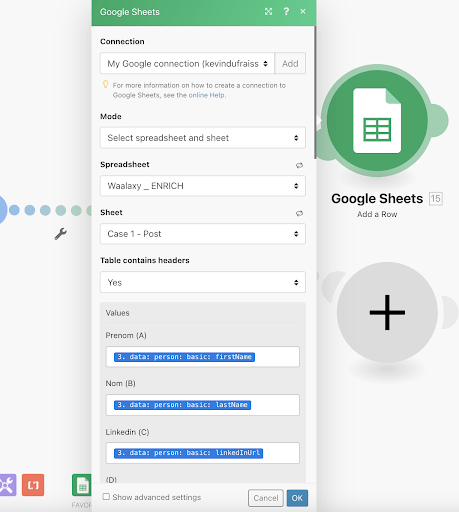
Ardından, makineyi başlatmamız gerekecek. Sağ alttaki “ÇALIŞTIR” düğmesine tıklayın.
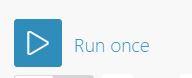
Çünkü hatalar oluyor…
Bir hata olduğunu görürseniz (kırmızı renkte bir hata mesajı alırsınız).
- Yapıştırdığınız tüm kod parçacıklarını kontrol edin, davet edilmediği yere gelen bir boşluk, alıntı, nokta olup olmadığını kontrol edin.
- Google E-Tablonuzda herhangi bir düzen sorunu olup olmadığını kontrol edin (yalnızca e-posta adreslerinin olması gerektiğini unutmayın).
- İntegromat'ın size söylediklerine bir göz atın:
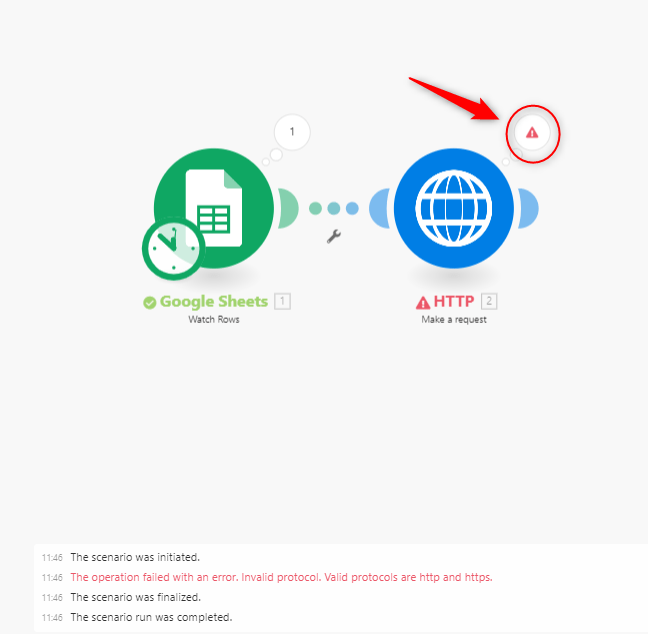
Değişikliklerinizi yaptıktan sonra, yalnızca geçerli adımlar alana kadar tekrar "Bir kez çalıştır"ı tıklayın.
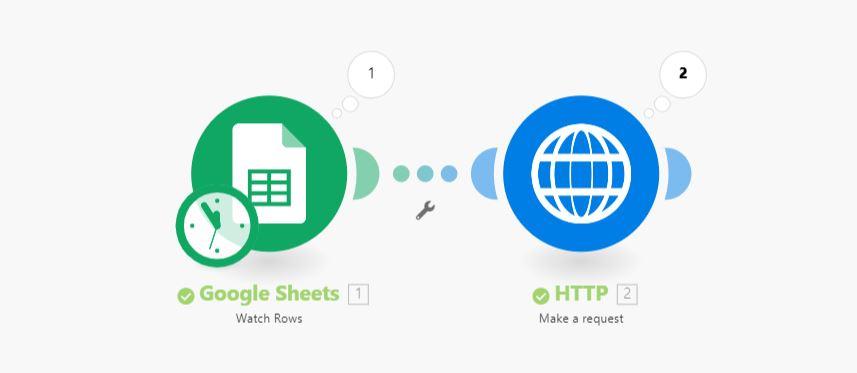
Adım 5 – Google Sayfanızı indirin ve Waalaxy'ye yükleyin
Belgenizi hazır hale getirdikten sonra Waalaxy'yi indirin ve ardından doğrudan "uygulamaya erişin" bölümüne gidin.
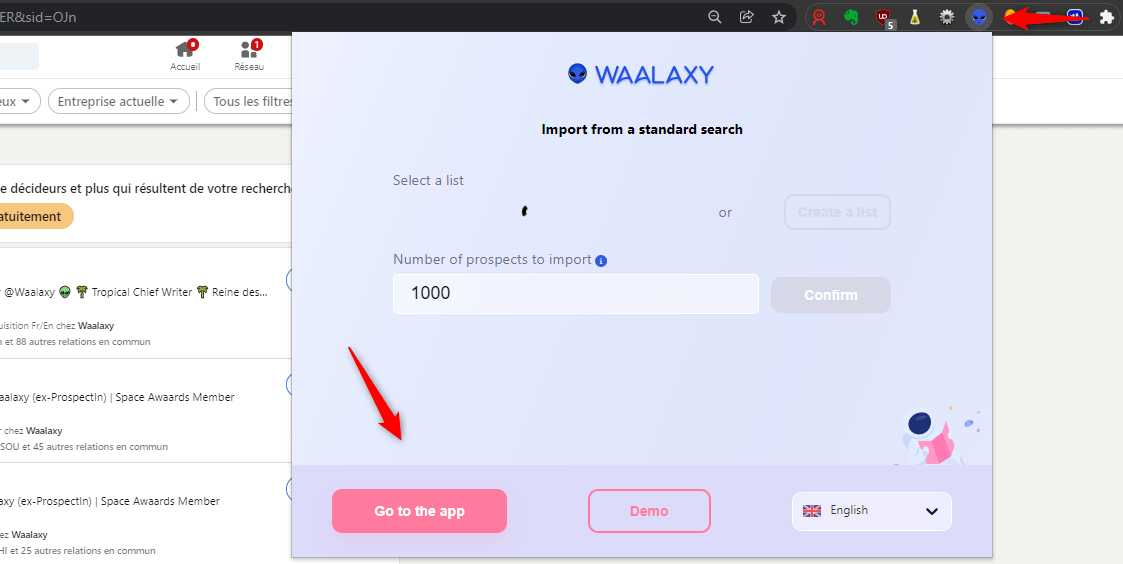
Müşteri adayları sekmesine gidin ve ekranın sağ tarafındaki "içe aktar" seçeneğine tıklayın. Orada birkaç seçeneğiniz var, size bir CSV dosyası aracılığıyla içe aktarma olanağı sunuyor. “Gözat” seçeneğine tıklarsınız ve dosyayı indirirsiniz. Dosyanız YALNIZCA Linkedin profillerinin URL'lerini içermelidir (2500 max).
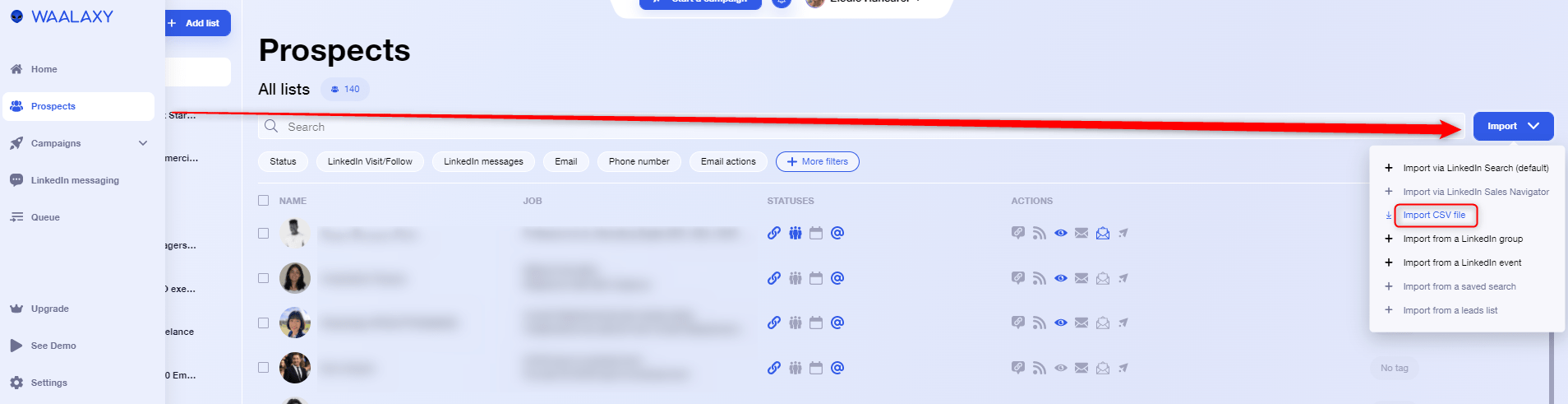
Böylece e-posta adreslerini silerek “dosyanızı temizleyebilirsiniz”. Waalaxy, potansiyel müşterinizin e-postasını otomatik olarak bulacaktır, yoksa ekleyebilirsiniz.
Adım 6 – Yeni müşteriler için beklenti
Artık potansiyel müşterilerinizin e-posta adresleri sayesinde LinkedIn URL'lerini kolayca aldınız, artık bir potansiyel arama kampanyası oluşturabilirsiniz.
- Kampanya > kampanya oluştur'a tıklayın.
- Stratejinize uygun sırayı seçin,
- Doğrulayın ve "potansiyel müşteri ekle"yi tıklayın,
- Orada, CRM'nize yeni yüklediğiniz listeyi seçin,
- Özel mesajınızı veya mesajlarınızı yazın ve başlatın.
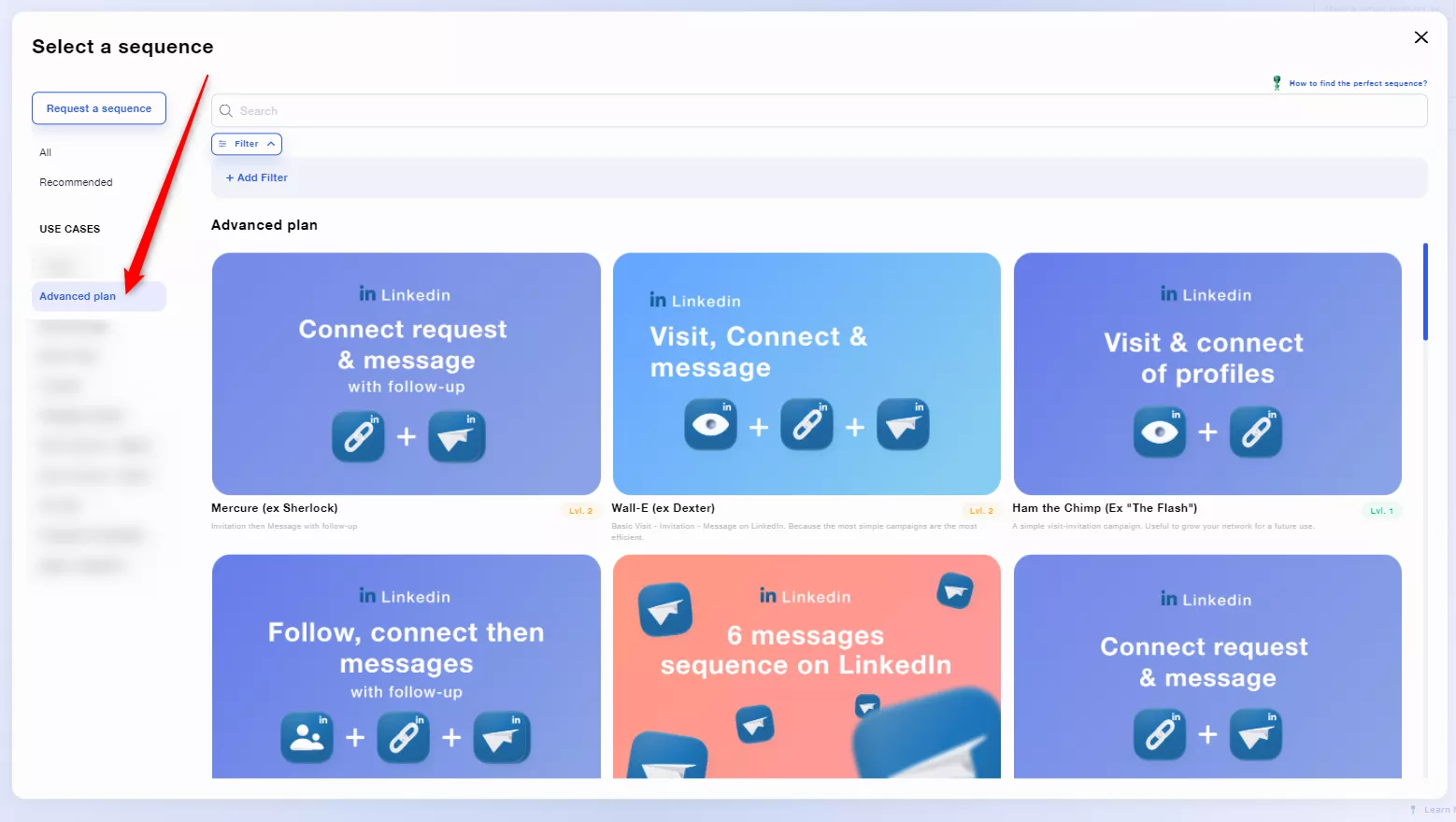 Waalaxy'nin, haftada 100'e kadar otomatik LinkedIn mesajı gönderebileceğiniz ücretsiz bir sürümü var! Ve işte orada, her şeyi biliyorsun, o kadar da zor değildi değil mi?
Waalaxy'nin, haftada 100'e kadar otomatik LinkedIn mesajı gönderebileceğiniz ücretsiz bir sürümü var! Ve işte orada, her şeyi biliyorsun, o kadar da zor değildi değil mi?
Profesyonel bir e-posta ile bir potansiyel müşterinin LinkedIn'ini bulun
Profesyonel bir e-posta adresiyle potansiyel müşterinizin LinkedIn'ini bulmak için aynı adımları takip edebilirsiniz, biz sadece aracı değiştireceğiz. Visum kullanmak yerine Datagma'dan başlayacağız.
Senaryo yapılandırması aynı kalacaktır.
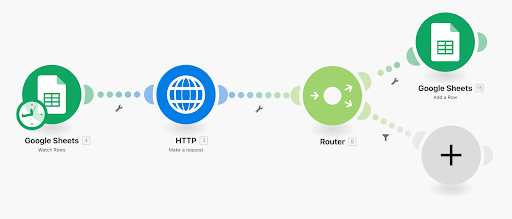
Adım 2 Bis – Profesyonel potansiyel müşterilerin LinkedIn URL'sini alın
Yani, yukarıda açıklanan 6 adımı izleyin, ancak 2. adımı bu adımla değiştirin.
Datagma: Bu, potansiyel veritabanınızı özellikle çalıştıkları şirketin adıyla zenginleştiren ve nitelendiren bir araçtır.
- Datagma'yı Visum'u indirdiğiniz gibi indirirsiniz.
Datagma'ya ücretsiz kayıt olabilirsiniz, araç size neden orada olduğunuzu soracaktır. 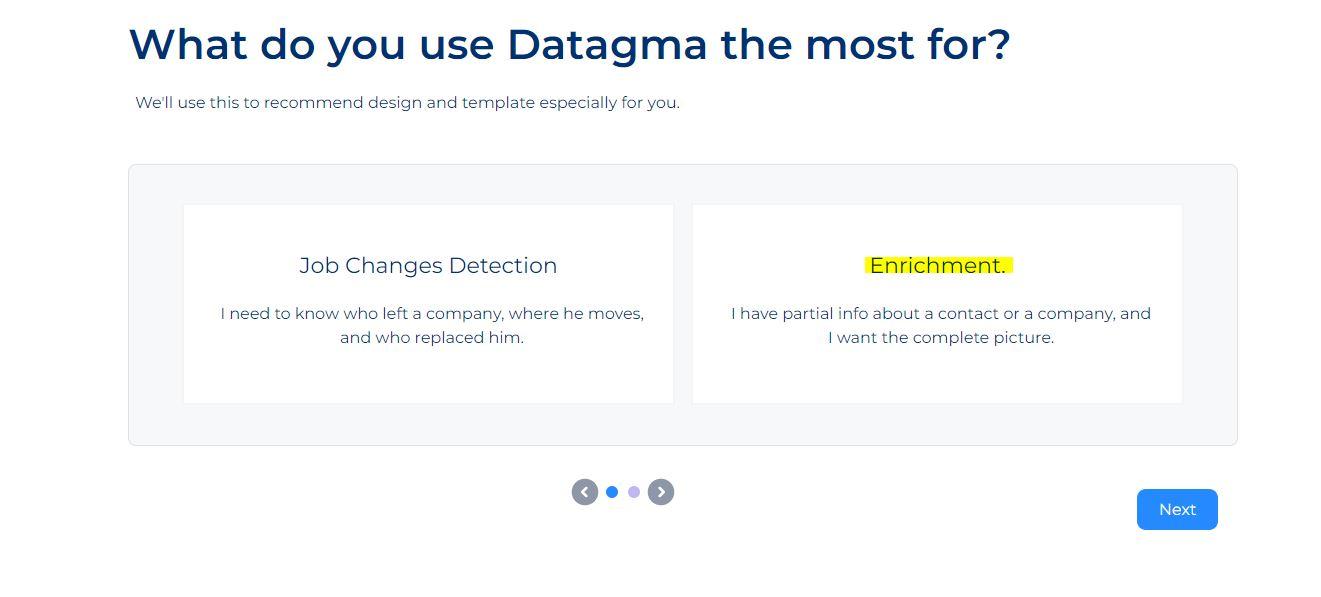
Bir potansiyel müşteri hakkındaki bilgileri zenginleştirmek için oradayız.
- Ardından, datagma'da soruları takip ederek API'ye tıklarsınız.
- Senaryonuza bir HTTP sekmesi eklersiniz.
- Orada Datagma'yı bağlarsınız ve aracın oluşturacağı API anahtarını alırsınız.
- Ardından Integromat'a geri dönersiniz ve bu kod parçasını “URL”ye kopyalarsınız:
https://gateway.datagma.net/api/ingress/v2/full?apiId= [API anahtarınızı buraya ekleyin] &data= [önerilen e-posta adresine tıklayın] &companyPremium=false&companyFull=false&companyFrench=false&findEmailV2=false&findEmailV2companyploes&findEmailV2company=m =10&çalışanÜlke=ABD

- Kod parçacığındaki API anahtarını değiştirmeyi ve yeşil köşeli parantez içine koyduklarımı silmeyi unutmayın.
- Ardından, aracın size sunduğu (Google E-Tablonuzun ilk adresine karşılık gelen) yeşil e-posta adresini tıklayın. Ve parantezler arasında gösterilen yere yerleştirin.
- Ardından “Yanıtı GÖNDER”e tıklayın.
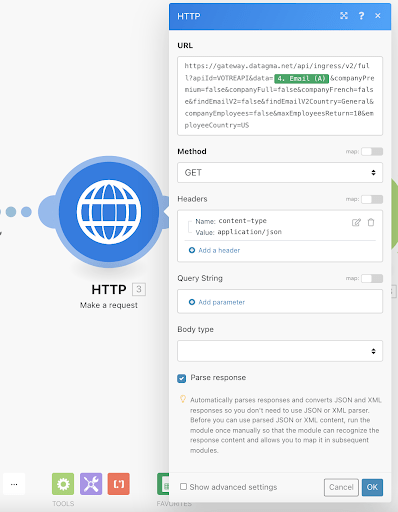
Ardından hemen yukarıdaki 3. adımı 6. adıma kadar tekrarlayın.
İşte bu, bu tuto ve tüm bu varyasyonlar bitti. Şimdi başka bir küçük sırra geçelim, onları sevdiğimiz gibi güzel bir bonus.
Crunchbase = Yeni başlayanlar için veritabanı
Basitçe söylemek gerekirse, Crunshbase şirketler (özel veya kamu) hakkında ticari bilgileri bulmak için bir platformdur.
Adım 0 – Ön Koşullar
Bu eğitimi tamamlamak için:
- Doğrudan Crunchbase'de bir hesap oluşturmanız ve "profesyonel" sürüm denemesi başlatmanız gerekir.
- Hemen: Ayarlarınıza gidin ve ücretsiz denemeyi iptal edin.
Bir haftalık deneme süresine izin verilir, banka bilgilerinizi doldurmanız gerekir, ancak abone olabilir ve hemen silebilirsiniz. Crunchbase'de bulacağınız bilgiler yatırımlar ve finansman, kurucular, yönetim pozisyonları, haberler ve trendler hakkındadır…. Kısacası, çok ilginç veriler! Bu bilgi herkes için faydalı olmayabilir, ancak teknoloji, dijital, yapay zeka, pazarlama ile ilgileniyorsanız… O zaman beğeneceksiniz! Örneğin, Waalaxy'de:
Amacım, para toplayan şirketlerin satış elemanlarının peşinden gitmek, çünkü onlar yeni şeylere düşkünler ve yeni beklentiler arıyorlar ve onlara çözümümüzü "açılayabilirim".
Toinon.
Bu, eğitimin Crunchbase'in nasıl çalıştığını ve hangi özelliklerden yararlanabileceğinizi gösteren kısmıdır. (00:32'de başlıyor, ingilizce altyazı koyabilirsiniz).
Adım 1 – Aramanızı başlatın
- Crunchbase'e gidin, bir hesap oluşturun.
- “Ara”ya, ardından “Şirketler”e gidin.
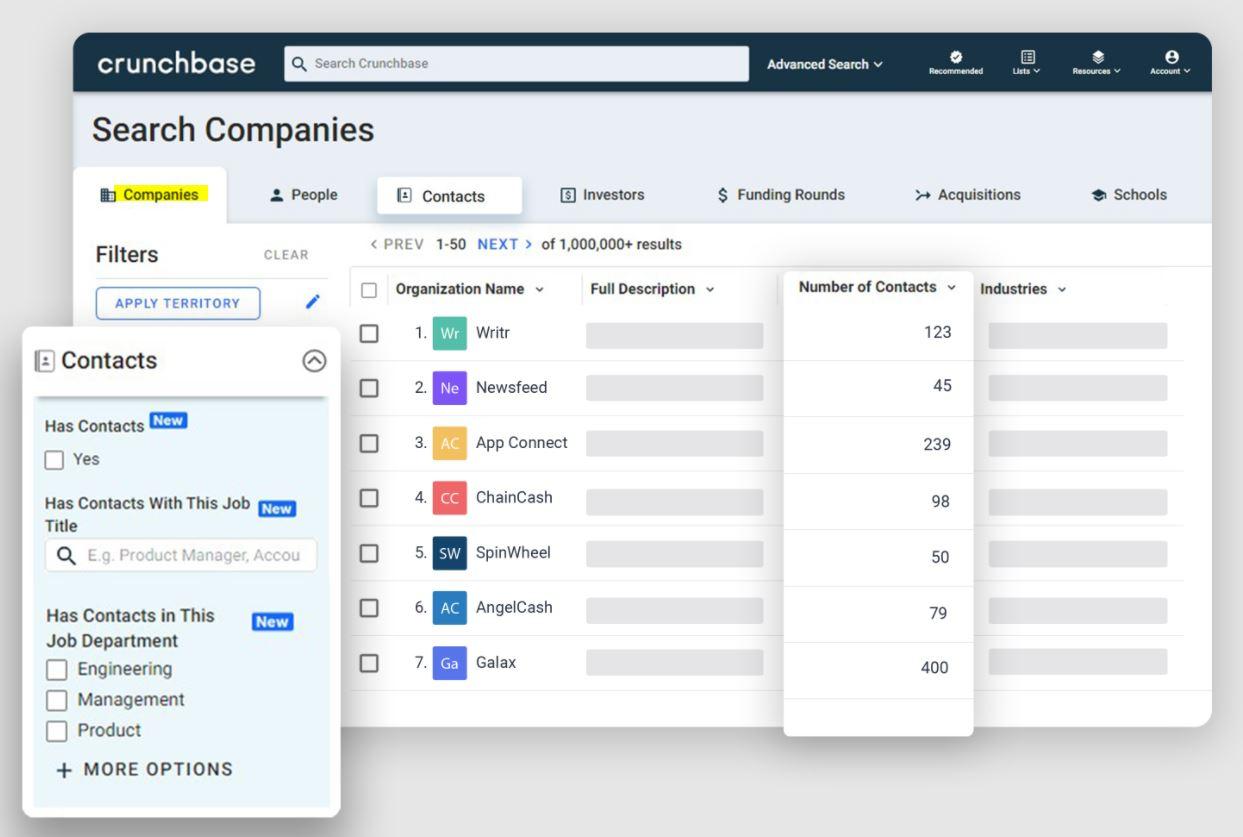
- Orada, ilgilendiğiniz filtreleri hedeflerinize göre ekleyin. Bunun için sol tarafta “filtreler” sekmesine sahipsiniz.
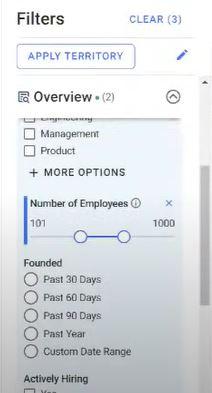
Arama bin sonuçla sınırlıdır, bu nedenle aramanızı bölümlere ayırın. (Sonuç sayısını sınırlayan filtreler ekleyin).
Crunchbase ve LinkedIn arasındaki en büyük fark, çok daha spesifik olmasıdır.
LinkedIn'de karar vericileri aradığınızda, LinkedIn filtresi çok daha az etkilidir (aramanızın yaklaşık %50'si karar vericiler olmayacaktır). Crunchbase çok daha etkilidir.
Örneğin: sadece Fransa'ya veya sadece ABD'ye koyabilirsiniz.
2. Adım – Görünümü değiştirin
- Şimdi "görünümü düzenle" düğmesine tıklayın, LinkedIn sayfa URL'si ve potansiyel müşterinin adı dışındaki tüm bilgileri kaldırın.
Bunu yapmak için, tüm küçük kutuları tıklayın ve ilerledikçe işaretlerini kaldırın. Normalde, yalnızca 2 sütununuz kalmalıdır. 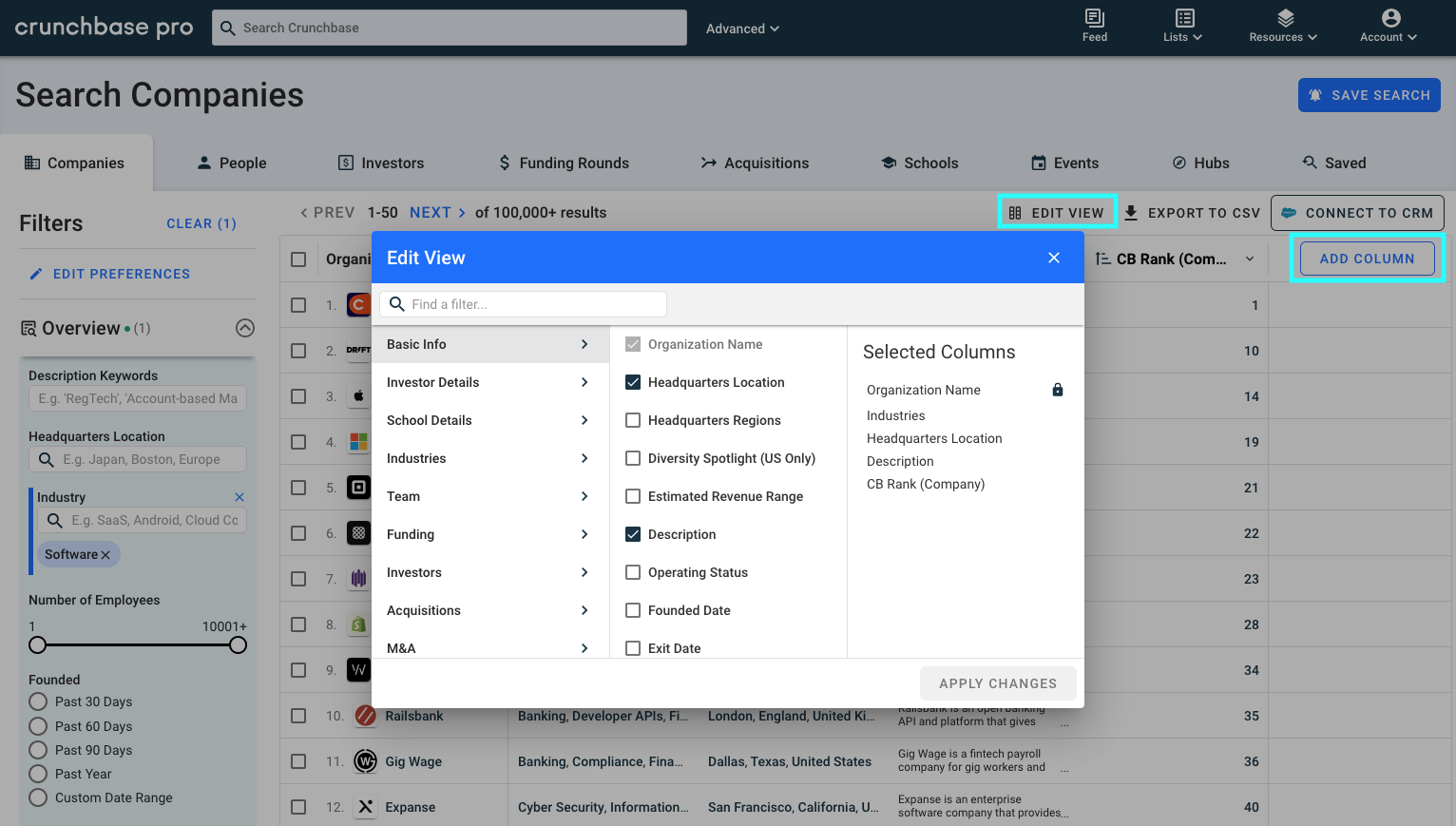
Adım 3 – Zor bir kod
Bu arama sayfasına girdikten sonra, bir kod parçası yapıştıracağız.
- Konsolu açın (sayfaya sağ tıklayın + İnceleyin).
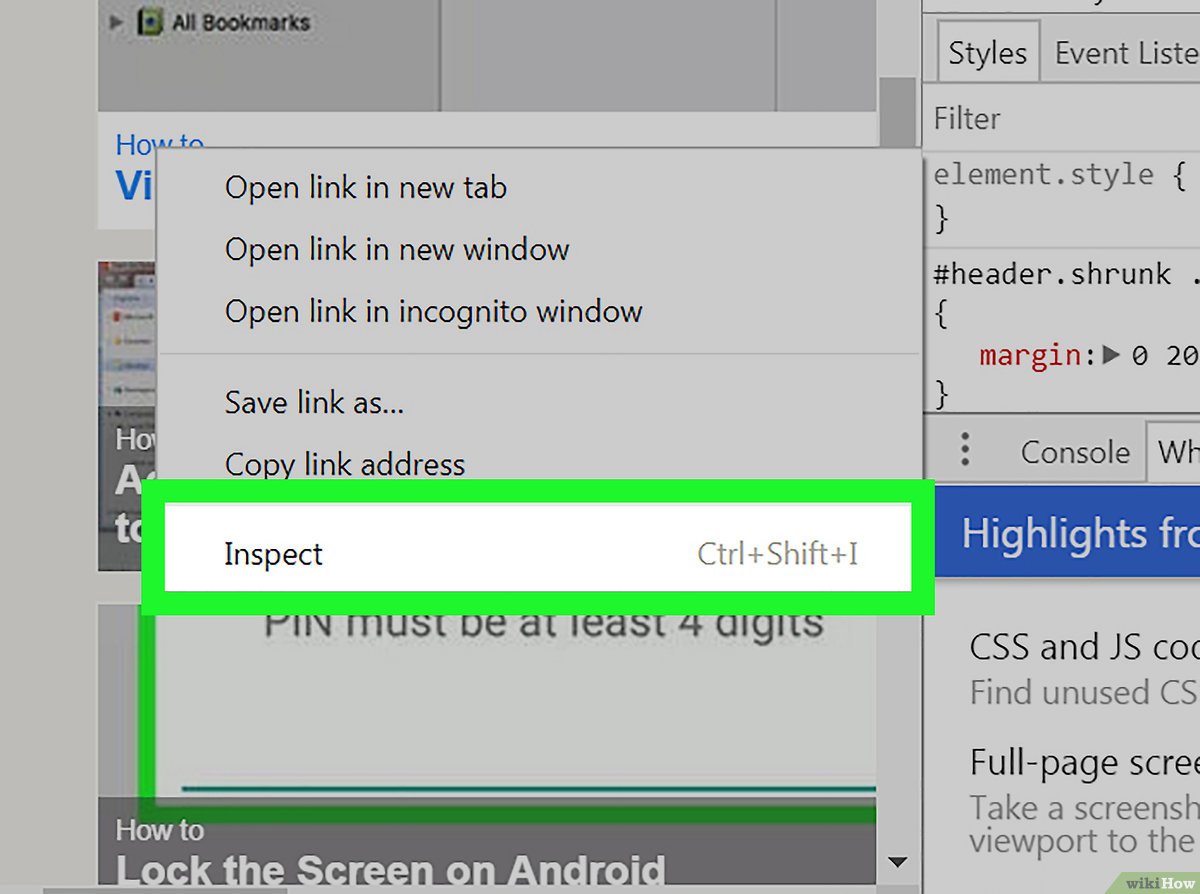 Ardından aşağıdaki kodu konsola yapıştırın:
Ardından aşağıdaki kodu konsola yapıştırın:
i=0 olsun;
veriye izin ver = []
let button = document.querySelectorAll(« body > chrome > div > mat-sidenav-container > mat-sidenav-content > div > keşfet > sayfa düzeni > div > div > div.advanced-search-container.layout-satır > bölüm.results-container > sonuçlar > div > div > div.cb-background-white.cb-padding-small-vertical.flex-none.layout-column.layout-align-center-stretch.layout-gt-xs- row.layout-align-gt-xs-start-center > div > sonuç bilgisi > h3 > a »)[1];
işlev myLoop() {
for(let i=2;i<52;i++){
let x = document.querySelectorAll(« body > chrome > div > mat-sidenav-container > mat-sidenav-content > div > keşfet > sayfa düzeni > div > div > div.advanced-search-container.layout-satır > bölüm.results-container > sonuçlar > div > div > div.flex.layout-fill.cb-relative.cb-background-white > sayfa ızgarası > div > div > ızgara gövdesi > div > ızgara satırı:nth- çocuk(« +i+ ») > grid-cell.column-id-linkedin.ng-star-inserted > div > alan-formatter > link-formatter > a »)
if(x[0]){
konsol.log(x[0].href.trim())
data.push(x[0].href.trim())
}
}
düğme.tıkla()
setTimeout(işlev() {
ben++;
if ( document.querySelectorAll(« body > chrome > div > mat-sidenav-container > mat-sidenav-content > div > keşfet > sayfa düzeni > div > div > div.advanced-search-container.layout-satır > bölüm) .results-container > sonuçlar > div > div > div.cb-background-white.cb-padding-small-vertical.flex-none.layout-column.layout-align-center-stretch.layout-gt-xs-row .layout-align-gt-xs-start-center > div > sonuçlar-bilgisi > h3 > a »)[1].ariaDisabled == 'yanlış') {
benimDöngüm();
} başka {
konsol.log(« ——–« )
konsol.log(veri) }
}, 5000)
}
benimDöngüm();
Birkaç saniye bekleyin.

Adım 4 – Verileri kurtarın
- Ortaya çıkan nesneyi tüm LinkedIn URL'leriyle kopyalayın (çok sayıda kırmızı URL içeren nesneye sağ tıklayın → Kopyala.)
- Bir LinkedIn arama sayfasına gidin,
- Konsola ve ardından Ağ sekmesine geri döneceğiz.
![]()
- Orada, CSRF jetonunu kopyalayacağız ve bir kenara koyacağız. (Bu gelecek için çok önemlidir, bu yüzden örneğin bir not alın).
Bulmak için burada gördüğünüz adımları izlemeniz yeterlidir: 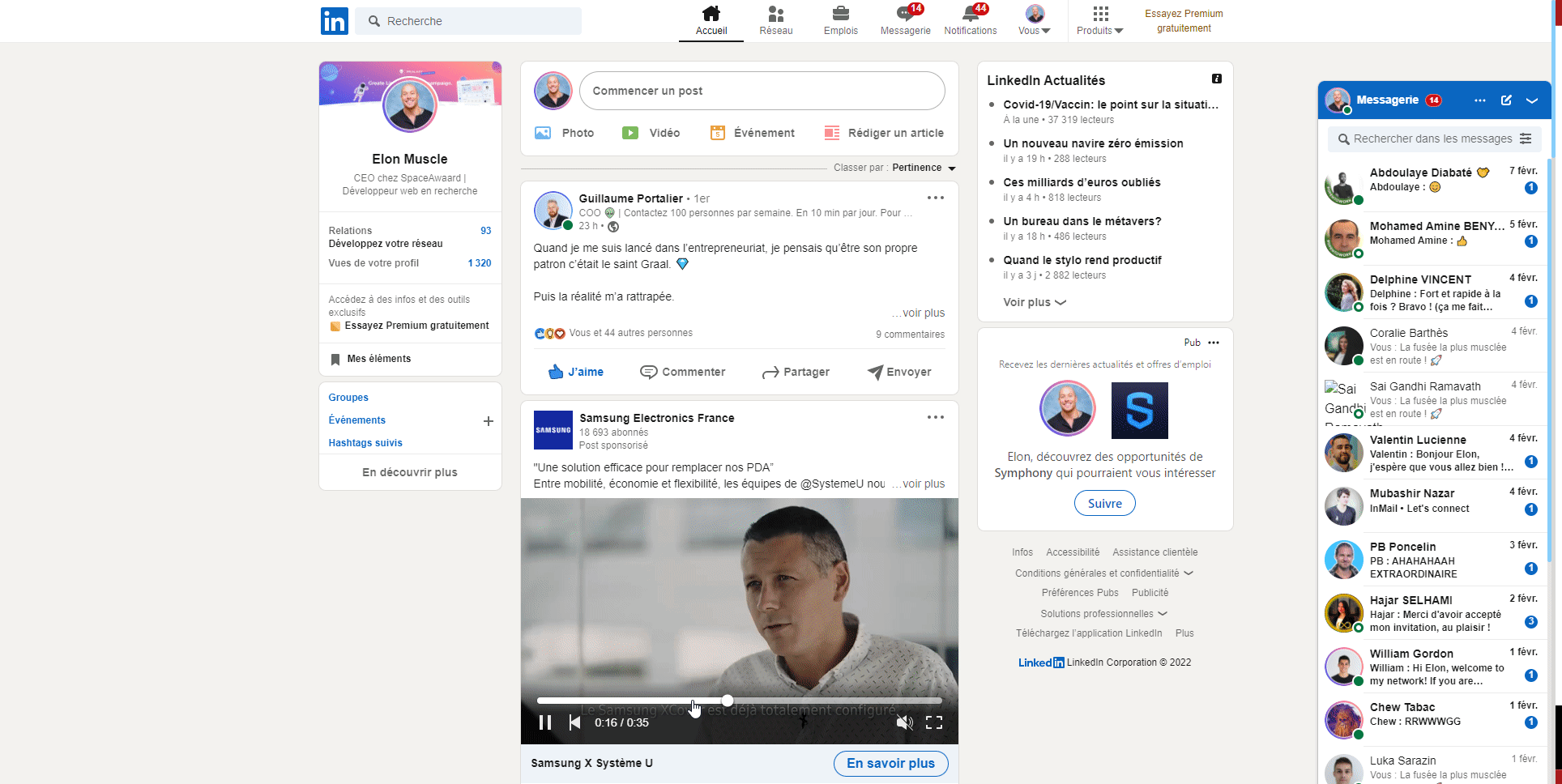
Adım 5 – Son kod parçası
- Hala LinkedIn arama sayfanızda, konsolda. Yeni bir kod parçası yapıştıracağız.
Bunun çalışması için 2 küçük şeyi özelleştirmeniz gerekecek:
- 'ajax:-4941982001146658730' değerini, elde edilen csrf belirteci ile değiştirin.
- [ ] öğesini Crunchbase konsolundaki kopya nesnesiyle değiştirin. (Yalnızca yeşil olan [] için, diğerleri için değil.
const csrf = ' ajax:-4941982001146658730' ;
const şirketler = [] ;
let şirketlerAdı = şirketler.harita(e => e.split(“?”).shift())
şirketlerAdı = şirketlerAdı.harita( (e) => { if(e.charAt(e.length – 1)===”/”){let arr= e.split(“/”) ; dönüş dizi[dizi.uzunluk -2]} else { return e.split(“/”).pop() } })
const kimlikleri = [];
izin ver;
i=0 olsun;
sonuçlara izin ver=[]
for wait (const companyName of CompaniesName) {
console.log("+şirketAdının yükleme kimliği)
id=yanlış
if (Number.isInteger(şirketAdı)) {
kimlik = şirket
} başka {
id = yeni Söz bekle((çöz) =>
gidip getirmek(
https://www.linkedin.com/voyager/api/organization/companies?decorationId=com.linkedin.voyager.deco.organization.web.WebFullCompanyMain-37&q=universalName&universalName=${encodeURIComponent(companyName)},
{
başlıklar: {
kabul et: 'application/vnd.linkedin.normalized+json+2.1',
'kabul dili': 'tr-US,tr;q=0.9,fr;q=0.8',
'önbellek kontrolü': 'önbellek yok',
'csrf belirteci': csrf,
pragma: 'önbellek yok',
'sec-ch-ua': '”Google Chrome”;v=”95″, “Chromium”;v=”95″, “;Marka Değil”;v=”99″',
'sec-ch-ua-mobile': '?0',
'sec-ch-ua-platform': '”macOS”',
'sec-getir-hedef': 'boş',
'sec-getirme modu': 'kors',
'sec-getirme sitesi': 'aynı kaynak',
'x-li-deco-include-micro-schema': 'doğru',
'x-li-lang': 'tr_US',
'x-li-page-instance': 'urn:li:page:d_flagship3_company;uxvsOiZFT+i1Gdt7Xj1pfQ==',
'x-li-track':
'{“clientVersion”:”1.9.5787″,”mpVersion”:”1.9.5787″,”osName”:”web”,”timezoneOffset”:2”timezone”:”Europe/Paris”,”deviceFormFactor”: ”DESKTOP”,”mpName”:”voyager-web”,”displayDensity”:1,”displayWidth”:1920,”displayHeight”:1080}',
'x-restli-protokol-versiyonu': '2.0.0',
},
yönlendiren: 'https://www.linkedin.com/',
referrerPolicy: 'strict-origin-When-cross-origin',
gövde: boş,
yöntem: 'GET',
mod: 'kors',
kimlik bilgileri: 'dahil',
},
).then((r) => r.json().then((res) =>solve(res.data['*elements'][0].split(':').pop()))) .catch(() => çöz(yanlış)),
);
}
Eğer yaptıysam)
ids.push('”' + id + '”');
if(i===200){
// 200 şirketimiz varsa, bir arama url'si oluşturur ve baştan başlarız
ben=0
let LinkedinSearchURL=”https://www.linkedin.com/search/results/people/?currentCompany=[” + ids.join('%2C') +”%5D”
konsol.log(linkedinSearchURL);
sonuçlar.push(linkedinSearchURL)
kimlikler=[]
} başka {
ben++
}
}
let LinkedinSearchURL=”https://www.linkedin.com/search/results/people/?currentCompany=[” + ids.join('%2C')
konsol.log(linkedinSearchURL);
sonuçlar.push(linkedinSearchURL)
konsol.log(sonuçlar)
Birkaç dakika daha bekleyin.

Adım 6 – Verileri toplayın ve övün
Araç, her 200 şirkette bir kopyalayıp tarayıcınıza yapıştırmanız için bir arama URL'si döndürür. Bu arama URL'sinden istediğiniz filtreleri uygulayabilirsiniz (doğrudan standart LinkedIn aramasında veya varsa Satış Gezgini aramasında). Ardından aramayı çalıştırın.
Adım 7 – Onlarla iletişim kurmak için Waalaxy'yi kullanın
Ya zaten Waalaxy'niz var ya da buradan ücretsiz olarak indirin. LinkedIn aramanızda ince ayar yaptıktan sonra, küçük Waalaxy simgesine tıklayın, ardından “Aramadan içe aktar”a tıklayın.
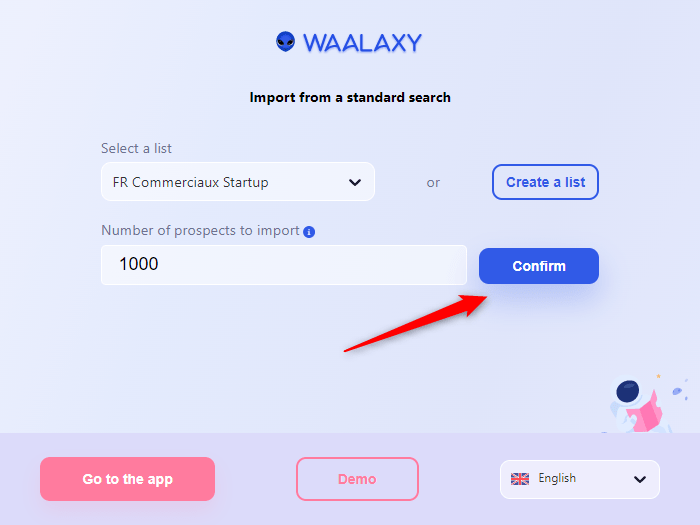
Bu yapıldıktan sonra, kişiselleştirilmiş bir mesajla bir arama kampanyası başlatmanız yeterlidir.
- Kampanya > kampanya oluştur'a tıklayın.
- Stratejinize uygun sırayı seçin,
- Doğrulayın ve "potansiyel müşteri ekle"yi tıklayın,
- Orada, CRM'inize az önce indirdiğiniz listeyi seçin,
- Özel mesajınızı veya mesajlarınızı yazın ve başlatın.
20 ücretsiz arama mesajı şablonu.
Makalenin sonucu
Bu yazıda nasıl olduğunu gördünüz:
- Yalnızca kişisel e-postanız olan bir potansiyel müşterinin LinkedIn URL'sini alın.
- Yalnızca iş e-postasına sahip olduğunuz bir potansiyel müşterinin LinkedIn URL'sini alın.
- Startup'larla ilgili verileri bulun ve bu nedenle geliştirme fırsatlarını herkesten önce öğrenin.
Artık yeni müşteriler bulmak için API'leri kullanmaktan çekinmeyin. Desteğe ihtiyacınız varsa Kevin ile iletişime geçebilirsiniz ve Waalaxy hakkında herhangi bir sorunuz varsa, araçta, sorularınızı gülümseyerek yanıtlayan gerçek insanlarla bir sohbet mevcuttur.
Makalenin SSS & canlı
Bir müşteri adayı araması nasıl temizlenir? [Önemli]
LinkedIn aramanızı nasıl yaparsanız yapın, hedefinize uymayan potansiyel müşterilerle karşılaşacaksınız. Listeyi yeniden sıralamanız gerekiyor.
- Onları Waalaxy'ye aktarın,
- Filtrelere gidin ve aramanızı yeniden hassaslaştırın.
Örneğin: yalnızca Proje Yöneticileri arıyorsunuz ve tüm “Proje Asistanlarını” listenizden çıkarmak istiyorsunuz.
- Filtreler > “meslek”e gidin > “asistan” yazın, onaylayın.
Orada “asistan” olan kişilerin listesi dosyanızda çıkacak, sadece hedefinize uymayan tüm potansiyelleri koyacağınız bir Kara Liste oluşturmanız gerekiyor.
Nasıl umut olacağını bilmek = Doğru zamanda doğru kişiyle iletişim kurmak.
İlgilenmediğiniz potansiyel müşterileri neden kara listeye alasınız?
Waalaxy'de , hedefinize uymayan potansiyel müşterileri silebilir veya kara listeye alabilirsiniz. Bunları silmeye karar verirseniz, bir sonraki araştırmanızı yaptığınızda Waalaxy CRM'nize geri dönebilirler.
Ancak Waalaxy ile yinelenen bir güvenliğiniz var. Yani kişi kara listeye alınmışsa, CRM'nizde kalır, profilini tekrar indirmesi mümkün değildir.
LinkedIn'deki veriler güncel değilse ne olur?
LinkedIn'in gücü, insanların kendi verilerini gerçek zamanlı olarak güncellemesidir. Asgari düzeyde nitelikli profiller ararken, konumlarını güncellemeleri daha iyi olur, çünkü bu onların profesyonel aracıdır.
Bugün verilerin güncel olup olmadığını bilmenin bir yolu yok, ancak deneyime göre büyük bir çoğunluk.